Iklan
 Disk XP yang tidak dijaga adalah disk instalasi khusus yang memungkinkan Anda untuk melakukan instalasi Windows dengan upaya minimal (setelah disk dibuat). Semua upaya terjadi dalam menciptakan disk yang tidak dijaga, tetapi itu sangat berharga. Dengan disk XP tanpa pengawasan, Anda dapat memilih semua opsi yang ingin Anda gunakan untuk instalasi.
Disk XP yang tidak dijaga adalah disk instalasi khusus yang memungkinkan Anda untuk melakukan instalasi Windows dengan upaya minimal (setelah disk dibuat). Semua upaya terjadi dalam menciptakan disk yang tidak dijaga, tetapi itu sangat berharga. Dengan disk XP tanpa pengawasan, Anda dapat memilih semua opsi yang ingin Anda gunakan untuk instalasi.
Ketika Anda melanjutkan dengan instalasi tanpa pengawasan, Anda masih harus memilih drive secara manual di mana Anda ingin menginstal Windows (selama bagian layar biru dari pengaturan). Namun, begitu Anda selesai melakukannya dan memulai instalasi, Anda bisa berjalan pergi, ambil secangkir kopi, makanlah roti panggang Prancis, gosok gigi, periksa cuaca, dan saat kembali, Anda akan melihat Windows XP baru Desktop.
Untuk membuat disk yang tidak dijaga, Anda tentu saja memerlukan disk instalasi Windows XP. Anda juga perlu mengunduh nLite. nLite adalah program gratis yang memungkinkan Anda membuat disk instalasi XP yang dapat disesuaikan. Kustomisasi yang dapat Anda lakukan meliputi integrasi paket layanan, pembaruan Windows, tambahan driver, pemilihan opsi instalasi, pemilihan komponen untuk menginstal, dan bahkan lebih.
Sebagai langkah pertama untuk referensi pengaturan windows tanpa pengawasan, Anda harus mendapatkan pembaruan Windows XP terbaru untuk disk instalasi Anda. Pembaruan mana yang Anda perlukan tergantung pada usia disk instalasi Anda. Jika Anda memiliki disk yang sangat lama, Anda mungkin perlu melakukannya unduh paket layanan 3 selain pembaruan yang telah terjadi sejak rilis paket layanan 3. Dalam instruksi instalasi di bawah ini, Anda akan belajar bagaimana mengetahui apakah Paket Layanan 3 disertakan atau tidak pada disk instalasi Anda.
Luncurkan nLite, pilih bahasa Anda, dan klik Lanjut. Klik tombol browse untuk menavigasi ke lokasi CD instalasi Anda. Anda kemudian akan diminta untuk lokasi di hard disk untuk menyimpan file untuk diproses. Pilih tempat Anda ingin menyimpan file dan tunggu hingga file disalin.

Setelah file selesai disalin, nLite akan mendeteksi versi Windows XP apa yang ada di CD instalasi. Jika dikatakan instalasi memiliki Paket Layanan 3, maka Anda tidak perlu mengunduh paket layanan. Kalau tidak, Anda dapat mengunduh paket layanan sini. Lanjutkan ke langkah selanjutnya.
Karena ini adalah pertama kalinya Anda menjalankan nLite, Anda tidak akan memiliki preset. Cukup klik Lanjut untuk maju ke Seleksi Tugas halaman. Pada halaman pemilihan tugas, pilih Perbaikan terbaru, Pengaya, dan Paket Pembaruan, Tanpa perawatan, dan ISO yang dapat di-boot. Jika Anda harus mengunduh Service Pack 3 karena Anda memiliki versi yang lebih lama, pilih Paket layanan demikian juga.
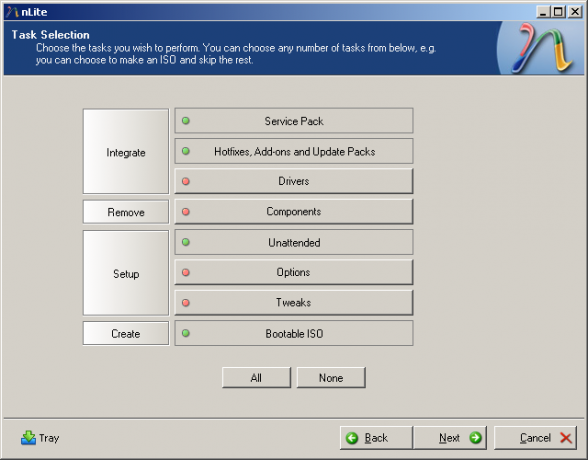
Jika Anda merasa ingin bertualang, Anda juga bisa memasukkannya Driver, Pilih Komponen untuk dihapus, pilih Pilihan, dan Tweaks demikian juga. Ini adalah opsi yang lebih canggih yang tidak akan dibahas dalam Cara-khusus ini. Klik tautan Lanjut tombol untuk melanjutkan.
Jika Anda perlu mengintegrasikan Paket Layanan 3, Anda akan maju ke Paket layanan halaman. Pilih lokasi tempat Anda mengunduh Paket Layanan 3. Setelah selesai, klik Lanjut untuk maju ke Perbaikan terbaru, Pengaya, dan Paket Pembaruan.
Klik tautan Memasukkan tombol (di nLite, bukan di keyboard Anda) dan navigasikan ke lokasi paket pembaruan. Klik Lanjut untuk melanjutkan ke Tanpa perawatan pengaturan. Untuk menghindari interaksi dengan instalasi (selain memilih / memformat hard drive di layar biru), Anda perlu memperbarui yang berikut:
- Umum Tab: Setel Mode Tanpa Pengawasan ke Sembunyikan Halaman
- Umum Tab: Masukkan Kunci Produk Anda
- Pengguna Tab: Kata sandi untuk login Administrator (atau periksa Kata sandi kosong)
- Pengguna Tab: Tambahkan Pengguna baru dan atur kata sandi (atau centang Kata sandi kosong)
- Pengguna Tab: Setel Autologon ke pengguna baru yang baru saja Anda tambahkan
- Pemilik dan ID Jaringan Tab: Nama Komputer
- Pemilik dan ID Jaringan Tab: Kelompok Kerja
- Pemilik dan ID Jaringan Tab: Nama Lengkap
- Pemilik dan ID Jaringan Tab: Organisasi
- Regional Tab: Zona Waktu
Setelah Anda memperbarui pengaturan itu, dan yang lainnya yang ingin Anda perbarui, klik Lanjut. Lanjutkan ketika diminta jika Anda ingin memulai proses. Ketika proses selesai, klik Lanjut untuk melanjutkan ke ISO yang dapat di-boot bagian.
Dibawah Mode, pilih apakah Anda ingin Buat Gambar atau melakukan a Bakar Langsung ke CD. Direct Burn mungkin adalah pilihan yang lebih mudah, karena nLite akan menulisnya langsung ke disk. Saat Anda memilih, klik Buat ISO. Jika Anda memutuskan untuk membakar ke suatu gambar, gunakan perangkat lunak pembakar gambar favorit Anda untuk menulisnya ke disk.

Hanya itu yang ada di sana! Cukup ambil disk, masukkan ke mesin target, boot, pilih di mana Anda ingin menginstal / format, dan kemudian berjalan-jalan sedikit. Setelah Anda kembali, mesin Anda akan memiliki instalasi baru Windows XP yang berjalan di atasnya!
Sudahkah Anda membuat disk instalasi tanpa pengawasan sebelumnya? Jika demikian, alat apa yang Anda gunakan dan di mana Anda mendapatkan paket dan add-on pembaruan Anda?
Saya geek yang cukup khas yang menghabiskan berjam-jam di depan monitor komputer di tempat kerja maupun di rumah. Saya juga menikmati menyatukan alat dan gadget yang bagus.

